Torne a sua loja online memorável com a personalização de branding da Jumpseller
Aprenda a personalizar o branding da sua loja de e-commerce da Jumpseller com este guia. Crie uma identidade de marca coesa e proporcione uma exper...
No seu Painel de Administração, acesse Geral. Aqui você pode definir os parâmetros fundamentais da sua loja: país, fuso horário, estoque, moeda, análises e redes sociais.
Essas configurações não apenas determinam como sua loja funciona, mas também influenciam diretamente a confiança dos clientes, a visibilidade dos produtos e, consequentemente, as suas vendas.
| Submenu | Descrição | Documentação |
|---|---|---|
| Preferências | Configurações gerais que determinam como a loja opera e é exibida. | (ver abaixo) |
| Marca | Configure o logotipo, as cores e a aparência visual. | Configurações de Marca → |
| Idiomas | Defina o idioma principal e adicione traduções. | Gerenciar idiomas e traduções → |
| Domínios | Conecte seu domínio personalizado ou subdomínio. | Conectar um domínio à loja → |
| E-mail Comercial | Configure o e-mail oficial da sua loja. | Configurar e-mail comercial → |
| E-mails | Personalize os e-mails automáticos enviados aos seus clientes. | Editar modelos de e-mail → |
| Notificações | Gerencie alertas enviados para aplicativos externos. | Gerenciar notificações → |
| Arquivos (Ativos) | Gerencie imagens, ícones e documentos enviados. | Gerenciador de Ativos → |
A seção Informações da Loja contém o nome e a descrição do seu negócio.
O nome é definido durante a criação da loja, mas pode ser alterado a qualquer momento.
A descrição aparece nos resultados de busca e ao compartilhar o site.
Uma descrição clara e objetiva ajuda a destacar sua marca e pode aumentar a taxa de cliques no Google e nas redes sociais.
Exemplo ruim:
Bem-vindo à nossa loja online onde vendemos produtos, promoções, ofertas e muito mais para todos os gostos. Visite-nos e descubra tudo o que temos para você!
Por que não funciona:
É genérica, repetitiva e não explica o que é vendido nem por que o usuário deve se interessar. Também não contém palavras-chave relevantes.
Exemplo bom:
Loja Verde — Produtos ecológicos para o lar. Encontre itens sustentáveis, reutilizáveis e livres de plástico, com envio para todo o Brasil.
Por que funciona:
É curta, específica e descreve exatamente o que é oferecido. Inclui contexto geográfico (“Brasil”) e termos relevantes (“ecológicos”, “sustentáveis”), o que melhora o posicionamento e o desempenho nas buscas.
Saiba mais sobre SEO e meta tags →
Na seção Status da Loja, você pode ativar ou desativar temporariamente seu site e exibir uma mensagem personalizada para os visitantes.
Essa opção aparece ao lado das informações principais da loja em telas grandes ou logo abaixo ao acessar por dispositivos móveis.
É útil durante manutenções ou atualizações, pois manter os clientes informados evita perda de confiança ou de vendas.
Durante o período de teste, a loja não será pública. Você pode visualizá-la informando a senha configurada neste mesmo campo.
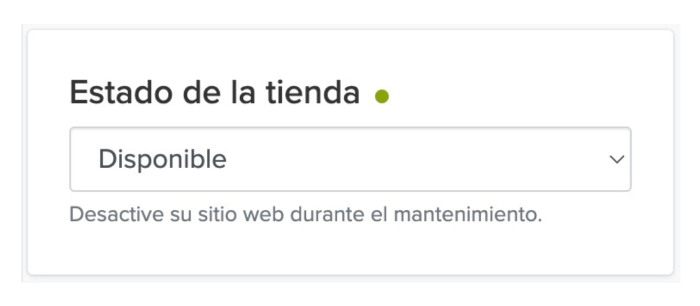
Se você desativar sua loja, os visitantes — e o Google — não poderão acessá-la.
Isso pode afetar temporariamente seu ranqueamento e reduzir o tráfego orgânico.
Se quiser apenas pausar as vendas, controle o status dos produtos:
A seção Redes Sociais permite vincular seus perfis no Instagram, Facebook, TikTok ou YouTube.
Clique em Editar informações para adicionar os links e, se desejar, exibir o feed do Instagram.
Uma boa integração com as redes sociais aumenta a confiança dos visitantes e pode melhorar a taxa de conversão ao reforçar a presença da marca.
Todos os temas da Jumpseller incluem ícones de redes sociais acessíveis em qualquer dispositivo.
Use esta seção para definir quais canais serão exibidos na sua loja.
A seção Configurações Gerais reúne parâmetros essenciais de operação, como fuso horário, país, unidade de peso e controle de estoque.
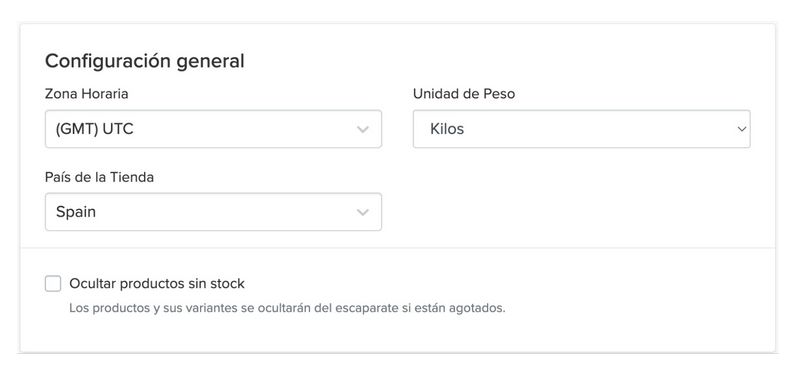
Ocultar produtos esgotados pode parecer uma boa ideia, mas também prejudica o SEO.
Quando um produto deixa de aparecer no catálogo, os mecanismos de busca deixam de indexá-lo, o que pode gerar perda de tráfego orgânico.
Se pretende repor o estoque em breve, mantenha os produtos visíveis e mova-os para o final das coleções:
Manter os produtos visíveis mesmo quando esgotados ajuda a preservar o SEO, mantém a confiança dos clientes e facilita o planejamento do inventário.
Nesta seção, você pode conectar ferramentas externas para coletar dados de tráfego e conversão, permitindo otimizar suas estratégias de marketing e vendas.
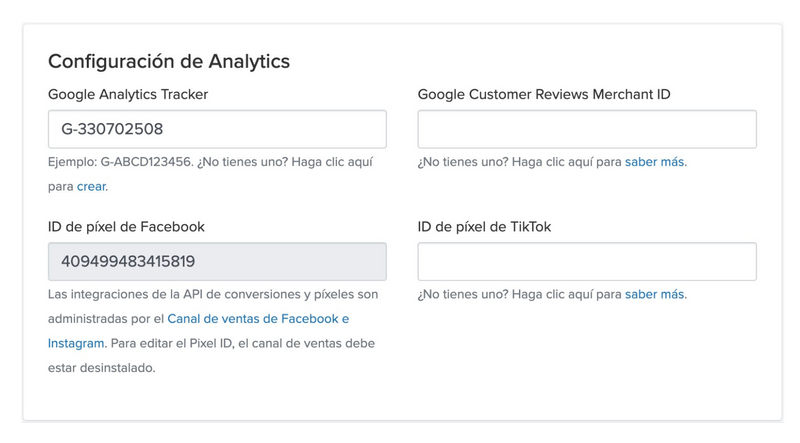
Ter análises ativas ajuda a entender quais produtos geram mais vendas, quais campanhas trazem melhor retorno e de onde vêm seus visitantes.
Além das ferramentas externas, a Jumpseller oferece análises internas, mais precisas e alinhadas com as vendas reais da sua loja:
Os dados de plataformas externas como Google Analytics ou Meta podem diferir das métricas internas da Jumpseller, pois cada sistema utiliza métodos próprios de contagem, amostragem e atribuição.
O próprio Google informa que seus dados são estimativas.
Mais detalhes:
Como o Google Analytics processa dados e amostragem
Para decisões de negócio, as análises da Jumpseller costumam ser mais precisas e consistentes com as vendas reais, pois se baseiam diretamente nos pedidos registrados no painel.
As ferramentas externas são ideais para entender o comportamento dos visitantes e otimizar campanhas de marketing,
enquanto as análises da Jumpseller mostram o desempenho real das vendas.
A seção Login do Cliente controla como os compradores acessam sua loja e finalizam as compras.
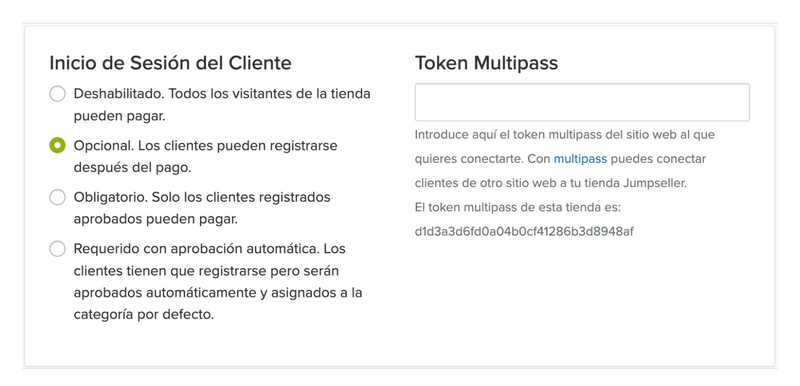
Você pode escolher entre:
Token Multipass: disponível em planos avançados, permite conectar o sistema de usuários externo da sua empresa à Jumpseller com autenticação segura, sem necessidade de novo cadastro.
Saiba mais em: Configurar autenticação Multipass na Jumpseller
Permitir login facilita a fidelização e personalização de ofertas futuras.
Na seção Moeda, você pode definir a moeda principal da loja e ativar moedas adicionais se vender em mais de um país.
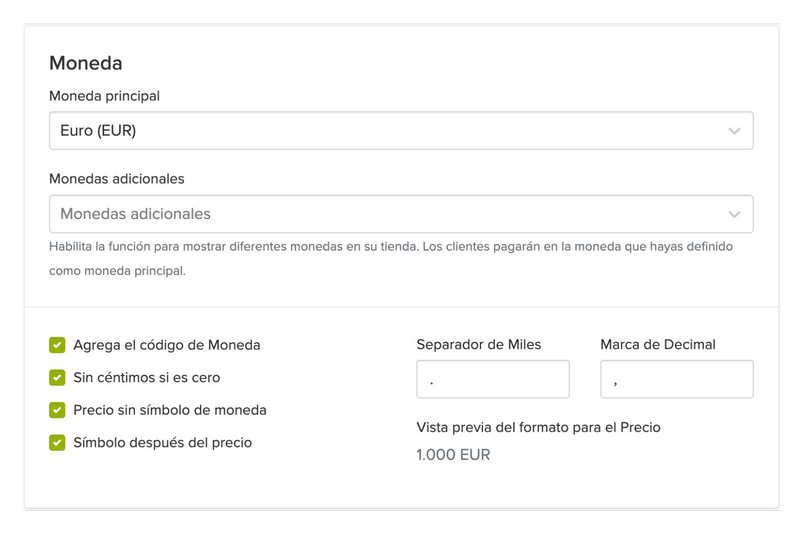
A opção Proteção contra Spam permite ativar o hCaptcha nos formulários de cadastro e contato.
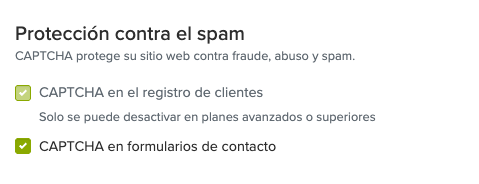
Evita cadastros falsos ou mensagens automáticas e protege as métricas reais de clientes.
Nos planos Avançado e superiores, é possível desativar o captcha se você já utiliza outras medidas de segurança.
Ocultar produtos esgotados pode prejudicar o posicionamento da loja nos buscadores, pois o Google deixa de indexar essas páginas.
Se vai repor o estoque, mantenha o produto visível e marque-o como “Indisponível” ou “Esgotado”.
Assim, a página continua visível nos resultados e os clientes podem se inscrever para receber notificações.
Exigir login pode reduzir as conversões se o cliente precisar se registrar antes da compra.
Essa configuração é recomendada apenas para:
Cada plataforma mede sessões e conversões de forma diferente.
Google e Meta usam cookies, amostragem e modelos de atribuição, enquanto a Jumpseller registra diretamente as vendas reais.
Por isso, as métricas da Jumpseller geralmente são mais precisas para avaliar o desempenho da loja.
Quando a loja é desativada, nem os clientes nem os buscadores poderão acessá-la.
Se deseja apenas pausar as vendas, mantenha a loja ativa e marque os produtos como “Indisponíveis” ou “Sem estoque”.
Bloquear a loja completamente, mesmo que por um curto período, pode prejudicar o SEO.
Tem dúvidas sobre essas configurações?
Entre em contato conosco →
Teste grátis por 7 dias. Não é necessário cartão de crédito.